Clădirile din QUIK
- Sistemul Quik - tranzacționare cu valori mobiliare prin Internet
- Concepte de bază și proceduri de operare pentru sistemul de tranzacționare QUIK
- Ferestre informative și tabele de sistem
- Instalare sistem
- Caracteristici suplimentare
- Exportați datele (MetaStock, Omega, Excel, ODBC)
- Lucrul cu limitele
- Clădirile din QUIK
- Lucrați cu aplicațiile "Stop Loss"
- Setări pentru conexiunea la Internet (setări pentru proxy)
- Cerințele calculatorului și calitatea Internetului
Utilizatorul care lucrează cu sistemul QUIK are capacitatea de a crea diagrame în mai multe moduri. Pentru a crea un grafic de metoda standard de construcție, faceți clic pe butonul din butoanele rapide ale sistemului de acces sau selectați elementul de meniu „Export Data-> Grafiki-> nouă diagramă.“ Ca urmare a acestor acțiuni, pe ecran va apărea un dialog pentru selectarea parametrilor care vor fi afișați în graficul creat:

După ce faceți clic pe butonul Salvare, vi se va oferi o listă de valori mobiliare și opțiuni pentru acestea.

Selectați valorile mobiliare ale căror parametri doriți să le afișați ca diagramă și pentru fiecare hârtie de interes selectați o opțiune din lista parametrilor disponibili. Pentru a face ca parametrul să apară în lista monitorizată, faceți clic pe butonul "Adăugați". Notă: Dacă intervalul de modificări ale valorilor unui parametru este foarte diferit de intervalul modificărilor celuilalt, în consecință puteți obține grafice sub forma a două linii drepte. De aceea, într-o singură fereastră se recomandă să se construiască grafice pe acești parametri, variațiile de variație a valorilor care nu diferă mult. Când lista parametrilor este finalizată, faceți clic pe "Da". Ca rezultat, puteți obține ferestre cu grafice despre următoarele:
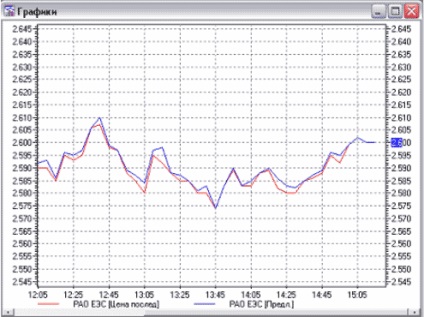
Împreună cu modul standard de a crea o diagramă, puteți profita de modalitățile rapide de creare. Dacă în momentul actual în QUIK este deschisă o fereastră de tip "Table de parametri curenți", puteți face dublu clic pe butonul din dreapta al mouse-ului pe parametrul hârtiei specifice care vă interesează. Ca urmare, o fereastră cu un program de modificare a acestui parametru va fi creată automat în timpul sesiunii de tranzacționare. De asemenea, puteți face dublu clic pe fereastra de cotații a unei anumite hârtii. În consecință, în timpul sesiunii de tranzacționare se va crea automat o fereastră cu un program de modificare a ultimului preț de tranzacție pentru această hârtie. Când creați un grafic, sistemul stabilește setările de culoare și modul în care informațiile sunt prezentate fiecărei programe în mod implicit. Dacă nu sunteți mulțumit de aspectul standard al graficului, puteți personaliza fiecare fereastră după preferințele dvs. Dacă faceți clic pe butonul stâng al mouse-ului pe fereastra diagramă, pe ecran va apărea un meniu contextual pentru lucrul cu grafice.

Dacă faceți dublu clic pe butonul stâng al mouse-ului pe linia grafică, dialogul pentru setarea prezentării acestui grafic va apărea pe ecran. Acest dialog se referă la următoarele:

În acest dialog puteți seta următorii parametri: un șir de caractere care este afișat în dimensiunea caseta de legendă, tip, culoare și font, care va fi tras această linie este de fapt tipul de program (programul de linie verticală „bara“ sau o zonă plină de culoare) , culoarea și grosimea liniei la care va fi afișat. După ce ați configurat o fereastră cu un grafic, puteți seta setările implicite pentru această fereastră atunci când creați noi grafice. Pentru a face acest lucru, selectați fereastra personalizate și selectați „Export Data-> Grafiki-> Faceți un șablon.“ După aceea, noua grafică pe care o creați va avea acel tip care vă place cel mai mult. Dacă în timpul sesiunii de tranzacționare din orice motiv a avut loc pe clientul din spațiul de server, sau ieșiți din program, în scopul de a afișa pe diagramă toate datele care lipsesc, va trebui să aștepte momentul în care toate datele care lipsesc vor fi obținute QUIK'om , atunci va trebui să selectați elementul de meniu "Export date-> Grafice-> Actualizare". Dacă este necesar, puteți salva partea vizibilă a ferestrei diagramă într-un fișier în format imagine BMP și JPG, cum ar fi raportarea. Pentru a face acest lucru, selectați fereastra cu graficul și selectați „Export Data-> Grafiki-> Salvare în fișier.“ iar în dialogul care apare, selectați numele și tipul de fișier. Diagrama setărilor tabelului Tab

În acest dialog puteți seta următorii parametri: Titlu - Textul afișat în bara de titlu Grafică Tip în diagramă - Scale interval sau din lemn de tec - afișarea scării gradate pentru grafice: interval - Interval de afișare Afișare - pentru un interval de timp pentru a produce datele cartografice pentru diagrame de căpușe: Arată toate căpușe sau N ultimele valori

Culoarea fundalului - culoarea de fundal a zonei de construire (umplerea ferestrelor) a graficelor. Culoarea axelor este culoarea axelor de coordonate ale graficului. Culoarea grilei este culoarea grila a graficului. Font - tipul, culoarea și mărimea fontului utilizat pentru afișarea informațiilor despre axele de coordonate. Ajustarea tendințelor - culoarea și grosimea liniilor folosite pentru afișarea tendințelor. Fila fereastră grafică curentă

Coordonați grilă - afișați / ascundeți grilele de coordonate orizontale și verticale.
Pozițiile grafice arată / ascunde antetele grafice Zoom - în cazul în care ați activat Auto, programul va calcula automat limitele inferioare și superioare ale gamei de valorile parametrilor de pe axa Y (axa valorilor). În caz contrar, va trebui să completați manual acest interval în câmpurile Bound Bound și Upper Bound.
Liniile moderne au apărut în cele mai recente versiuni ale site-ului client al serverului de informații QUIK (versiunea 4.02 și versiuni ulterioare). Construcție: cu butonul stâng al mouse-ului apăsat și tasta Shift, trageți o linie. Liniile pot fi mutate și schimbate. Pentru primul pas, deplasați mouse-ul la trend (cursorul se schimbă într-un cursor cu o săgeată), apăsați butonul stâng al mouse-ului și mutați trendul într-o locație nouă. Pentru a schimba tendința, trebuie să aduceți indicatorul mouse-ului la marginea tendinței (cursorul se va schimba la un indicator cu o mână), apăsați butonul stâng al mouse-ului și schimbați tendința. Dacă țineți apăsată tasta Ctrl în timp ce faceți acest lucru, va copia linia, nu transferul / modificarea. De asemenea, atunci când trageți o nouă linie, transferați sau modificați, puteți apăsa butonul din dreapta al mouse-ului pentru a anula acțiunea.
Tendința poate fi construit într-o fereastră în care există cel puțin un grafic în care datele sunt prezente (în cazul în care nici o astfel de grafice, sau nici unul, la toate, pentru a construi o tendință nu poate fi). Dacă există mai multe grafice cu date în fereastră, linia de trend este atribuită automat uneia dintre ele. Pentru a atribui o tendință unui alt grafic, deplasați cursorul mouse-ului pe linie, apăsați butonul din dreapta. Va apărea un meniu de comenzi rapide. În linia de sus, graficul este afișat, la care tendința este în prezent legată. Pentru a schimba legăturile trebuie să treceți peste elementul de meniu „Zoom“, din meniul pop-up (din nou pe linia de sus afișează graficul curent), selectați diagrama la care doriți să conectați această tendință. Dacă acest element nu este disponibil, înseamnă că există doar un grafic de date în această fereastră.
Pentru a modifica parametrii de tendință CURRENT, selectați elementul "Proprietăți:" din meniul contextual sau faceți dublu clic pe linia. În această versiune, puteți modifica numai două proprietăți ale liniei de trend - culoare și grosime. Aveți posibilitatea să modificați parametrii CREATE TRENDS. Pentru a face acest lucru, deschideți setările de setări al diagramei de dialog (sau din meniul contextual, sau dublu-clic pe o zonă goală a graficului), selectați a doua filă și configurați parametrii liniilor. Dacă salvați o diagramă ca șablon, toate graficul tendință nou creată va fi atras de a alege culoarea și grosimea.
Pentru a șterge o linie de trend, selectați elementul "Ștergeți tendința" din meniul contextual. Pentru a șterge toate liniile de tendință din diagramă, selectați elementul de meniu "Actualizare" din meniul contextual al graficului. ATENȚIE! În graficele de bifare, adăugarea unei noi diagrame conduce la eliminarea tuturor tendințelor. Liniile de trend nu sunt stocate, deci dacă închideți locul clientului și apoi deschideți, tendințele vor fi pierdute.
A fost posibilă alegerea opțiunii de auto-dimensionare a graficelor de-a lungul axei X. În acest caz, indiferent de dimensiunea ferestrei graficului și cantitatea de date, întregul grafic va fi afișat complet.
În această versiune, axa Y poate fi mutată. Pentru a face acest lucru, deplasați cursorul mouse-ului peste axă (cursorul se schimbă în săgeata corespunzătoare), apăsați butonul din stânga și glisați-l într-o locație nouă.
Articole similare
Trimiteți-le prietenilor: